Apresentação de portal
Pré-requisitos
- Permissão “Trilha de auditoria” habilitada no menu Configuração > Grupo de acesso (CM011).
- Portal compartilhado publicamente ou compartilhado com o usuário conectado.
- Acesso ao menu Portais.
Apresentação
O recurso Apresentação disponibiliza uma visão ampla do portal, além de transições automáticas entre seus elementos. Esse recurso funciona de maneira similar à apresentação de slides.
Para usar o modo de apresentação, acesse o portal desejado, clique no botão  e, em seguida, em Apresentação:
e, em seguida, em Apresentação:
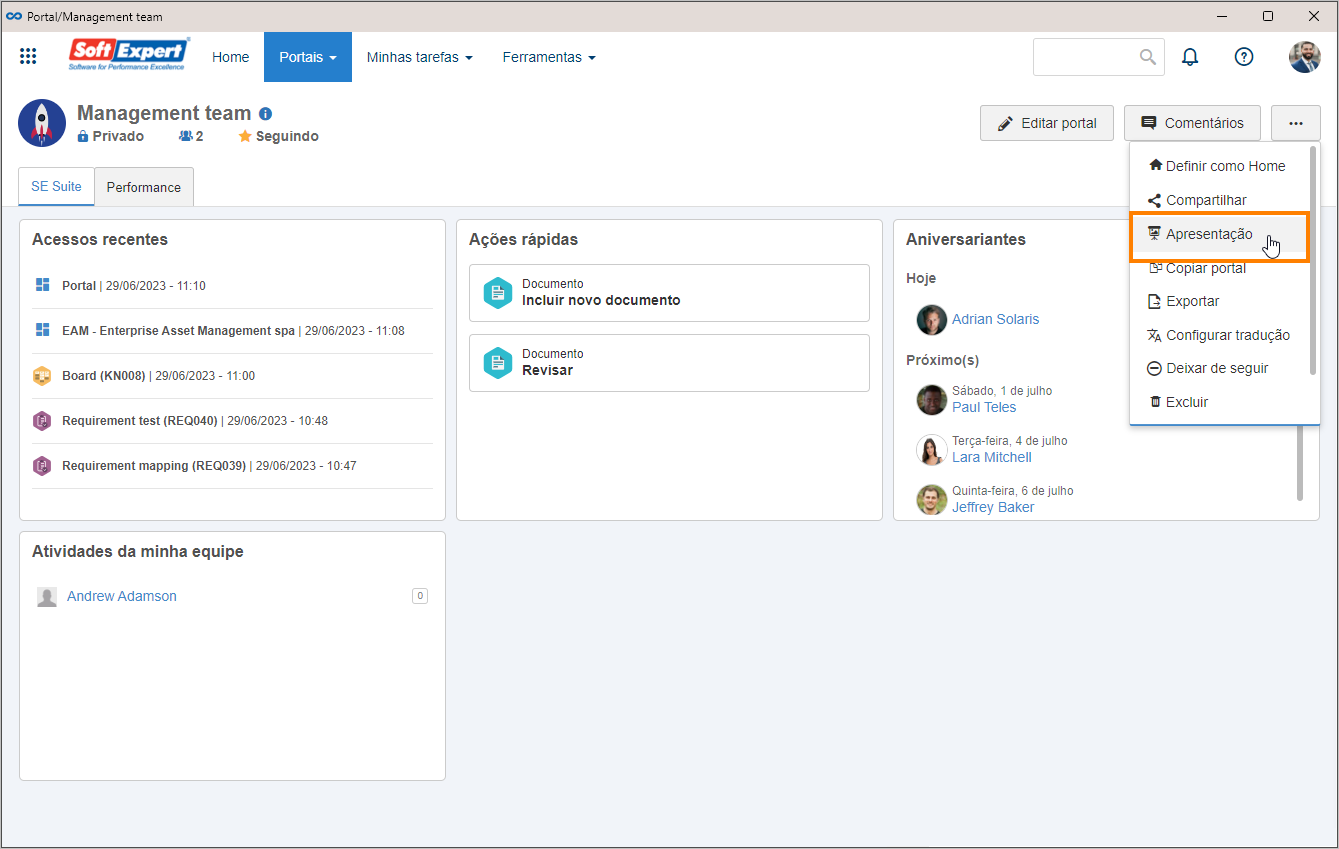
Recursos do modo de apresentação
Durante a apresentação, há uma barra de botões no canto inferior direito da tela. Veja como funcionam os botões desta barra a seguir:

A - Permite arrastar a barra de botões para outra posição na tela de apresentação.
B - Pausa ou retoma a transição automática do portal. Os botões Anterior e Próximo permitem transitar manualmente entre as telas.
C - Configura quais telas serão apresentadas:
- Por painel: Serão apresentadas as abas do portal em cada tela.
- Widgets deste painel: Serão apresentados os widgets da aba que estiver em exibição.
- Widgets de todos os painéis: Serão apresentados os widgets do portal, ou seja, os widgets de todas as abas em cada tela.
D - Permite configurar as opções de tempo das transições automáticas. Selecione a opção desejada: 15 segundos, 30 segundos ou 1 minuto.
E - Sai do modo de apresentação.
Conclusão
Desta maneira, os elementos desejados dos portais foram visualmente apresentados. Agora, é mais fácil compartilhar os resultados adquiridos com a equipe.